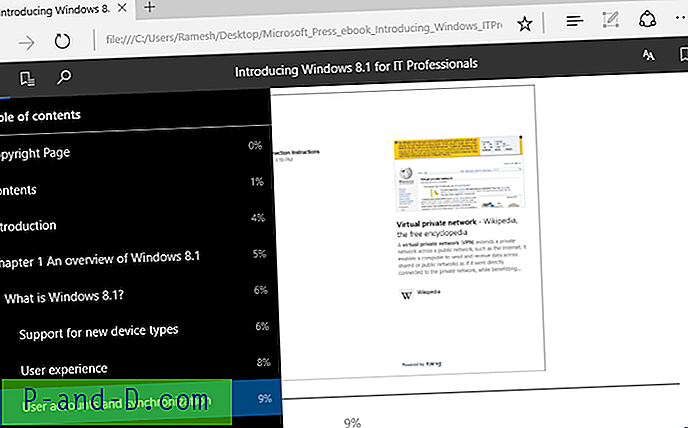Å spille videofiler på en datamaskin kan være en hodepine for noen mennesker fordi det innebærer videokodeker. En kodek er en enhet eller programvare som muliggjør komprimering av medier og / eller dekompresjon for digitale mediefiler. Det meste av tiden vil du ikke vite hvilken komprimeringskodek som brukes til å komprimere mediefilen, så du installerer en kodekpakke for å støtte avspilling av flere mediefiler. Mange gratis populære mediaspillere som VLC og MPC-Home Cinema blir mye brukt på grunn av de innebygde kodekene som lar deg spille mest, om ikke alle videofiler uten å installere en codec-pakke.
Noen ganger har du kanskje en hjemmefilmfil eller lyd- / videofil som du vil dele med andre mennesker, men har ingen anelse om noen, alle eller til og med noen av dem har riktige kodeker eller en kompatibel mediespiller installert som vil spille av filen . Noen brukere liker ikke å kjøre programvare de ikke er kjent med som en tredjeparts mediaspiller, og det er sannsynligvis ikke den beste ideen å ha nybegynnere som installerer kodekpakker for å spille av en enkelt fil fordi ting lett kan gå galt med dem hvis de misbrukes . Vi har tidligere snakket om å konvertere ISO-bilder til kjørbare filer som kan brennes selv, og du kan også gjøre en lignende ting ved å laste ned en torrent-fil fra en exe-fil. Det gode er at du også kan gjøre det samme med lyd- og videofiler ved å pakke mediefilen inn i en selvkjørende kjørbar sammen med en selvstendig spiller, dette krever ikke installasjon av kodeker eller mediaspillere for å spille av filen på en annen datamaskin. Her er to verktøy som kan hjelpe deg å gjøre det.
1. MakeInstantPlayer
Dette er et verktøy designet spesielt for å konvertere video (og lyd) filer til selvkjørende kjørbare filer. MakeInstantPlayer bruker den kjente MPlayer-motoren for å spille av filene som støtter en lang rekke forskjellige video- og lydformater. Videre bruker den open source Nullsoft Scriptable Install System (NSIS) for å pakke alt sammen i en enkelt kjørbar fil.

Når du installerer programmet oppretter det ingen Start-menyoppføringer, snarvei på skrivebordet eller avinstallerer oppføring i Kontrollpanel, så det er egentlig et bærbart verktøy. Bruk er ganske enkelt, bare klikk på det hvite området i kildefilen for å velge mediefilen som skal konverteres, og hvis du vil endre utførbar navn og sti, klikker du på Utdatafil. Det er et alternativ å åpne en webside når spilleren er ferdig med å spille av filen, bare skriv inn en URL i hjemmesiden-boksen. En JPG-, GIF- eller BMP-splash-skjerm kan vises mens den trekker ut filen og spilleren til Windows-midlertidige mappen. Standardikonet for exe kan også endres.
Det er muligheter for å kjøre den integrerte videospilleren i full skjerm eller i kompakt modus (skjuler menyer / knapper), avslutte spilleren automatisk på slutten av avspillingen, hold spillervinduet oppå andre vinduer, sløyfe medier til brukeren tvinger spilleren å avslutte og inkludere binære kodeker for WMV og Real media-filer. Klikk på Make It-knappen, vent noen minutter, så har du en kjørbar fil som spiller mediefilen uten å installere noen codec.

Et problem med MakeInstantPlayer er at den prøver å komprimere mediefilen som mesteparten av tiden ikke kan reduseres i størrelse lenger, dette kan gjøre opprettelsestiden ganske lang for store videofiler. Noe å merke seg er under testing det ikke klarte å opprette en kjørbar av en 1, 5 GB MKV-fil, selv om lignende filer under 1 GB så ut til å være bra. For å inkludere spilleren øker den samlede størrelsen på filen med rundt 7 MB. Fordi den kjørbare filen vil trekke ut mediefilen og MPlayer til en midlertidig mappe, må du sørge for at datamaskinen har nok diskplass for både den ekstraherte mediefilen og den kjørbare.
Last ned MakeInstantPlayer
2. Audio / Video To Exe
Audio / Video To Exe er i stand til å ta en video- eller lydfil og konvertere den til en selvforsynt kjørbar som ikke krever ekstra kodeker eller programvare. Antall konverteringsalternativer og avspillingsalternativer i den integrerte mediespilleren er veldig grunnleggende, men dette gjør det enkelt for selv de mest uerfarne av datamaskinbrukere å kjøre. Det er også en shareware Pro-versjon som tilbyr flere avspillingsalternativer og endring av bitrate.
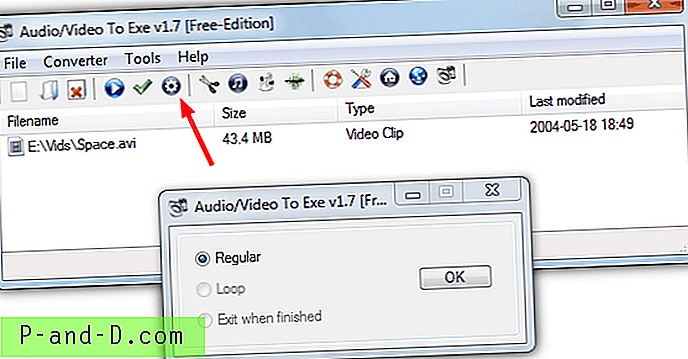
Programmet er en bærbar kjørbar i en zip-fil, og alt du trenger å gjøre er å slippe mediefilen på vinduet eller bla gjennom den, flere kan konverteres i rekkefølge om nødvendig. Klikk deretter på Opprett-knappen, gratisversjonen kan bare bruke Vanlig avspilling og Loop eller Exit når du er ferdig er deaktivert. Programmet har ingen andre innstillinger som trenger konfigurering og konvertering er langt raskere enn å bruke MakeInstantPlayer med utdatafilnavnet det samme som originalen, men med en .exe-utvidelse.
Rundt 30 formater støttes inkludert AAC, AC3, FLAC lyd og AVI, MKV, MP4 videofiler. Når du kjører den kjørbare videoen, vil den åpne et grunnleggende spillervindu uten visuelle kontroller overhodet, men du kan trykke på mellomrom for å pause og bruke piltastene eller klikke i vinduet for å hoppe eller hoppe bakover eller fremover. Lengst til venstre i vinduet er starten av filen, og jo mer høyre du klikker i vinduet, jo lenger inn i filens spilletid går det. En lydfil vil vise en visuell skjerm under avspilling.

Rundt 6MB legges til i mediefilens størrelse for å lage exe-filen, og som det forrige verktøyet, trekkes den kjørbare ut til Windows Temp-mappen for å spille av filen. Audio / Video To Exe har også noen andre nyttige alternativer, for eksempel en enkel videokonverterer (bitrates deaktivert), en videokutter, ID3 Tag editor, ta et bilde fra et webkamera og lage Wave-filer fra andre lydformater.
Last ned lyd / video til Exe
Redaktørens merknad: Som du uten tvil vil vite, blir malware ofte ført i kjørbare filer, så det er ikke en god idé å laste ned video- eller lydfiler pakket i kjørbare med mindre du er sikker på at kilden kan stole på, og deretter sørge for å skanne filen hvis du laster ned den. Det samme gjelder filer du mottar fra venner / familie, kjør alltid en skanning før du spiller dem, bare i tilfelle.